2019年07月30日更新
【画像編集ソフト】「PhotoDirector」で簡単/本格編集!おすすめの理由は?
画像編集ソフトのPhotoDirectorを使用したことはありますか。本記事では、PhotoDirectorの概要をはじめ、おすすめの理由、機能、使い方を中心に紹介しています。まだPhotoDirectorを使ったことがない人は、ぜひ試してみてください。

目次
「PhotoDirector」とは?
「PhotoDirector」とは何か知っていますか。Photo Director6 Ultraは、きめ細かな修正とRAW現像ができるプロ仕様の画像編集ソフトのことです。
同ソフトの最新シリーズでは、100のカメラあるいはレンズファイルに対応しています。なお、クラウドサービスとの連携もとり入れて、使い勝手が非常によくなりました。
本記事では、PhotoDirectorのマニュアル・価格・RAW現像・調整機能・体験版・背景削除・おすすめ理由などを中心に紹介しています。
サイバーリンク社が販売している画像の編集ソフト
PhotoDirectorとは、写真編集に必要なツールが多数収録された写真編集ソフトのことを指します。幅広いカメラメーカーの RAW ファイル形式やカメラプロファイルに対応した管理ツールをはじめ、写真のレタッチや人物写真の補正機能も搭載しています。
カラープリセット・エフェクト・本格的なレイヤーを使った写真の合成機能などが内蔵されています。定期的なアップデートで最新の技術を利用可能です。創造的な作品を生み出すために最新の技術は欠かせない存在でしょう。
多くのクリエイターは最新の技術を作品に生かす新しい方法を探し求めていると思います。そこで、PhotoDirector 365 は定期契約型のサブスクリプションプランであり、ユーザーはプラン期間中に、最新の製品アップデートにアクセスできるのです。
PhotoDirectorでできること
PhotoDirector 365のユーザーは、優れた 写真編集機能だけでなく、豊富なプレミアムアドオン・独創的な編集のヒント・チュートリアルにもアクセスできます。
独自のクリエイティブなコンテンツをはじめ、最新の機能やアップデートを利用することによって、創造性をさらに発揮できるのです。CyberLink の革新的な AI スタイルパックは、独自のAIエンジンを使い、撮影した写真を印象的なアート作品に変えてくれます。
したがって、常に最先端の機能や、新しい対応メディア形式を私たちは利用できるのです。PhotoDirectorのマニュアルや体験版をぜひ活かしてみてください。
 【Android】「スリープタイマー」アプリで寝落ち防止する方法!
【Android】「スリープタイマー」アプリで寝落ち防止する方法!【画像編集ソフト】「PhotoDirector」の概要
ここでは【画像編集ソフト】「PhotoDirector」の概要を紹介していきます。以下の4点について深掘りします。
- 対応デバイス
- 種類
- 価格/プラン
- 読み込みフォーマット
対応デバイス
【画像編集ソフト】「PhotoDirector」の概要である対応デバイスは、以下の4つです。
- Windows
- Mac
- Android
- iOS
Windows
Windowsに対応している 「PhotoDirector」は、PhotoDirector Mobile for Windows 10と呼ばれています。有料補正やコラージュがこれ一つで可能なフォトレタッチツールのことです。
以下のリンクからアクセスしてPhotoDirector Mobile for Windows 10をダウンロードできるので、まだダウンロードしていない人はぜひ試してみてください。
Mac
Macに対応している 「PhotoDirector」は、PhotoDirector Mobile for Macと呼ばれています。有料補正やコラージュがこれ一つで可能なフォトレタッチツールのことです。
以下のリンクからアクセスしてPhotoDirector Mobile for Macをダウンロードできるので、まだダウンロードしていない人はぜひ試してみてください。
Android
PhotoDirectorは、簡単な操作の写真編集アプリのことです。スマートフォンなどで撮影した写真を多彩なエフェクトで素早く簡単に編集できます。写真をHDR効果でもっとリアルに見せたり、もしくは本格的なアート作品を作ったりできるのです。
またPhotoDirectorは、色や明るさ調整などの基本機能だけでなく、オブジェクト除去やエフェクトなどの本格的な写真編集ツールも搭載しています。写真全体だけでなく、特定の色について彩度や明るさの調整できるのです。
あるいはレンズフレアやライトリークなどのおしゃれな写真フィルターも多数扱えます。アプリ内カメラを使うことで、撮影する前にエフェクトの効果を確認できます。PhotoDirectorを利用することによって、より魅力的な写真作品を作成できますね。
iOS
PhotDirector Mobileは、iPhoneやiPad内の写真を編集できるアプリのことです。写真の色の補正やカラーフィルターを使ったり、もしくはコラージュテンプレートを使ったりして合成写真を作成できます。
またPhotoDirectorを使用して、端末内の画像を素早く編集し、共有も可能です。写真の中の不要な物体を除去したり、あるいはそのほかの彩度やトーンを調節したりワンクリックで適用できる調整プリセットを備えています。
さらに、写真を精彩に仕上げるHDRエフェクトに関してもどこでも利用できます。PhotoDirectorを利用することによって、誰でもすぐに写真を綺麗に仕上げられますよ。
種類
【画像編集ソフト】「PhotoDirector」の概要における種類は、STANDARD・ULTRA・365の3つです。またPhotoDirectorのマニュアル・価格・RAW現像・調整機能・体験版・背景削除・おすすめ理由などを中心に紹介しています。
STANDARD
1つ目に紹介する【画像編集ソフト】「PhotoDirector」の概要における種類は、「STANDARD」です。
ULTRA
2つ目に紹介する【画像編集ソフト】「PhotoDirector」の概要における種類は、「ULTRA」です。
365
3つ目に紹介する【画像編集ソフト】「PhotoDirector」の概要における種類は、「365」です。
価格/プラン
【画像編集ソフト】「PhotoDirector」の概要における価格は以下のとおりです。
- STANDARDの価格:¥4,800
- ULTRAの価格:¥6,800
- 365の価格:¥3,680
読み込みフォーマット
読み込みフォーマットは、Microsoft Windows 10、8、8.1、7 (64 bit OS 推奨)です。なお、PhotoDirector 10 Ultra 通常版のみ Mac OS X 10.11 以上に対応しています。
また、iPhone などで採用されている HEIF (.heic) をサポートしています。そして、アニメーション GIF ファイルのすべてのフレームを読み込み可能です。
 【写真共有アプリ】「EyeEm」の使い方をくわしく解説!
【写真共有アプリ】「EyeEm」の使い方をくわしく解説!【画像編集ソフト】「PhotoDirector」のおすすめの理由
続いては、【画像編集ソフト】「PhotoDirector」のおすすめの理由を紹介していきます。PhotoDirectorのマニュアル・価格・RAW現像・体験版・背景削除・おすすめ理由などを中心に紹介しています。
おすすめの理由
【画像編集ソフト】「PhotoDirector」のおすすめの理由は以下の3つです。
- 初心者にも使いやすい
- 体験版で試用が可能
- 初心者に優しいマニュアルが付属
初心者にも使いやすい
PhotoDirectorでは、調整機能が豊富なので、自由自在に写真の明るさや色合いを操れます。
体験版で試用が可能
PhotoDirectorでは30日間の無料体験版がダウンロードできます。PhotoDirectorには、機能が制限されたStandard版と全ての機能が使えるUltra版があるのでぜひ試してみてください。
初心者に優しいマニュアルが付属
PhotoDirectorのパッケージ版には、初心者に優しいフルカラーマニュアルが付いています。全ての作業について日本語で解説してあるため、初心者の方はそれを見ながら作業してみてください。
 【Android】「スッキリ目覚まし」アプリを詳しく紹介!
【Android】「スッキリ目覚まし」アプリを詳しく紹介!【画像編集ソフト】「PhotoDirector」の機能
ここでは【画像編集ソフト】「PhotoDirector」の機能も紹介していきます。また、PhotoDirectorのマニュアル・価格・RAW現像・体験版・背景削除・おすすめ理由などを中心に紹介しています。
主な機能
【画像編集ソフト】「PhotoDirector」の機能は以下の5つです。
- 豊富な調整機能
- 部分的な編集が簡単にできる
- 不要物の除去が可能
- RAW現像が可能
- その他の便利な機能
豊富な調整機能
先ほども紹介しましたが、PhotoDirectorでは調整機能が豊富なため、自由自在に写真の明るさもしくは色合いを操れるのです。
部分的な編集が簡単にできる
PhotoDirectorには部分的な編集機能が備わっています。そして、その作業も簡単です。
不要物の除去が可能
PhotoDirectorには、コンテンツ解析除去という機能があります。また、画像中の不要な物を塗りつぶすだけで自動で削除してくれるのです。
RAW現像が可能
カメラで撮った写真はJPEGという形式で保存されます。しかし、一眼レフなどではRAWというJPEGになる前の形式で保存も可能です。
RAWデータは編集時の画質劣化を低減できますが、印刷したり写真をSNSやブログにアップしたりするには、RAW現像という操作によってJPEG画像にしなければなりません。
その他の便利な機能
その他の便利な機能では以下の4つが挙げられます。
- ワンクリック操作のカラープリセット
- ワンクリックキーストーン補正
- 精細でクリアな写真に補正
- 色調補正
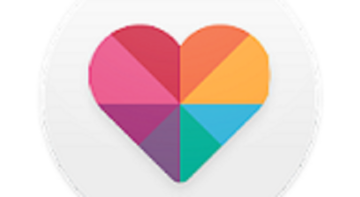 【Android】「Lifelog」アプリの評判を紹介!
【Android】「Lifelog」アプリの評判を紹介!【画像編集ソフト】「PhotoDirector」の使い方
最後に紹介するのは【画像編集ソフト】「PhotoDirector」の使い方です。以下の3つに関して深掘りします。また、PhotoDirectorのマニュアル・価格・RAW現像・体験版・背景削除・おすすめ理由などを中心に紹介しています。
- 画像編集/管理ツールの使い方
- 写真の管理方法
- クラウドストレージの使い方
画像編集/管理ツールの使い方
画像編集/管理ツールの使い方では以下の3つを紹介します。
- 補正ツール
- 画像の加工
- 画像の透過/背景削除
補正ツール
1つ目に紹介する画像編集/管理ツールの使い方は、「補正ツール」です。
画像の加工
2つ目に紹介する画像編集/管理ツールの使い方は、「画像の加工」です。
画像の透過/背景削除
3つ目に紹介する画像編集/管理ツールの使い方は、「画像の透過/背景削除」です。
写真の管理方法
写真の管理方法では以下の3つを紹介します。
- カレンダービュー
- 管理ツール
- 便利な一括処理機能
カレンダービュー
1つ目に紹介する写真の管理方法は、「カレンダービュー」です。
管理ツール
2つ目に紹介する写真の管理方法は、「管理ツール」です。
便利な一括処理機能
3つ目に紹介する写真の管理方法は、「便利な一括処理機能」です。
クラウドストレージの使い方
クラウドストレージの使い方では以下の2つを紹介します。
- プロジェクトを保存/共有
- システム設定を保存
プロジェクトを保存/共有
1つ目に紹介するクラウドストレージの使い方は、「プロジェクトを保存/共有」です。
システム設定を保存
2つ目に紹介するクラウドストレージの使い方は、「システム設定を保存」です。
まとめ
今回の記事では【画像編集ソフト】「PhotoDirector」で簡単/本格編集!おすすめの理由は?というテーマで執筆しました。PhotoDirectorとはサイバーリンク社が販売している画像の編集ソフトになります。
また、PhotoDirectorの概要では価格についても紹介しています。PhotoDirectorにおけるおすすめの理由では、体験版で試用が可能だったり初心者に優しいマニュアルが付属したりしていることを紹介しました。
PhotoDirectorの機能では、豊富な調整機能やRAW現像が可能、その他の便利な機能についてもお伝えしました。PhotoDirectorの使い方では、画像編集/管理ツールとして画像の透過/背景削除に関しても紹介しました。
合わせて読みたい!画像編集に関する記事一覧
 「合成スタジオ」で透明化/レイヤー画像合成する方法!
「合成スタジオ」で透明化/レイヤー画像合成する方法! 【ペイント3D 】背景が透過する画像の作り方!
【ペイント3D 】背景が透過する画像の作り方! 【ペイント3D】画像サイズ変更方法!小さくする方法も解説!
【ペイント3D】画像サイズ変更方法!小さくする方法も解説! 正方形さんの使い方!インスタ用に画像サイズ編集しよう
正方形さんの使い方!インスタ用に画像サイズ編集しよう




















